电脑技巧:盘点常用的Win组合快捷键
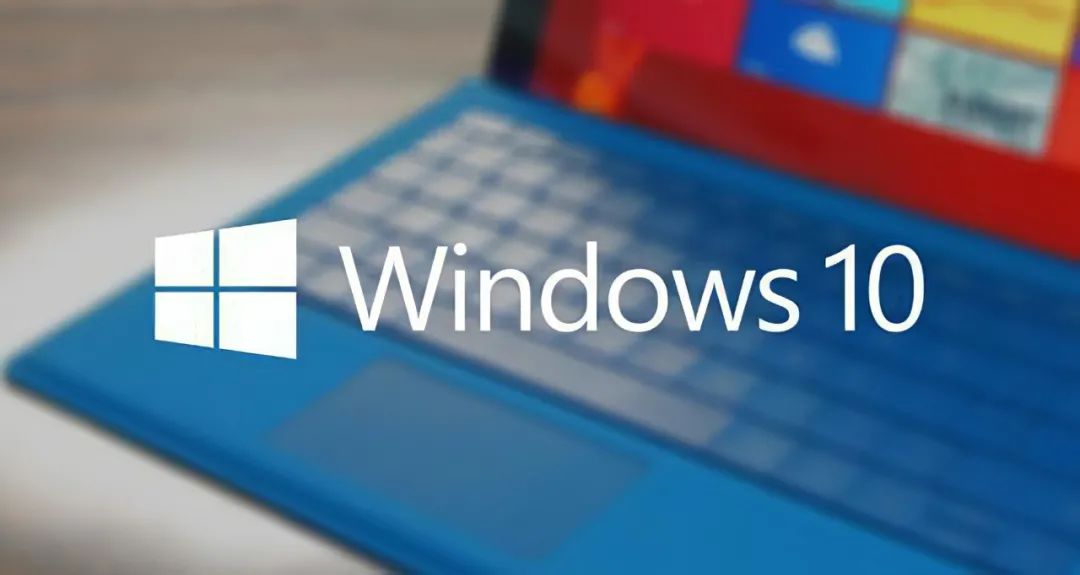
今天给大家继续分享电脑使用技巧,给大家介绍一下有哪些常用Win组合快捷键,希望可以对大家的日常办公提高帮助!
1、Win+E:打开我的电脑

超级实用的一个组合键,不论你当前在操作什么,只要按下这个组合键,就能立马打开我的电脑,不用再回到桌面再去点击我的电脑哪个图标。
用途指数5颗星!★★★★★
2、Win+D:返回桌面
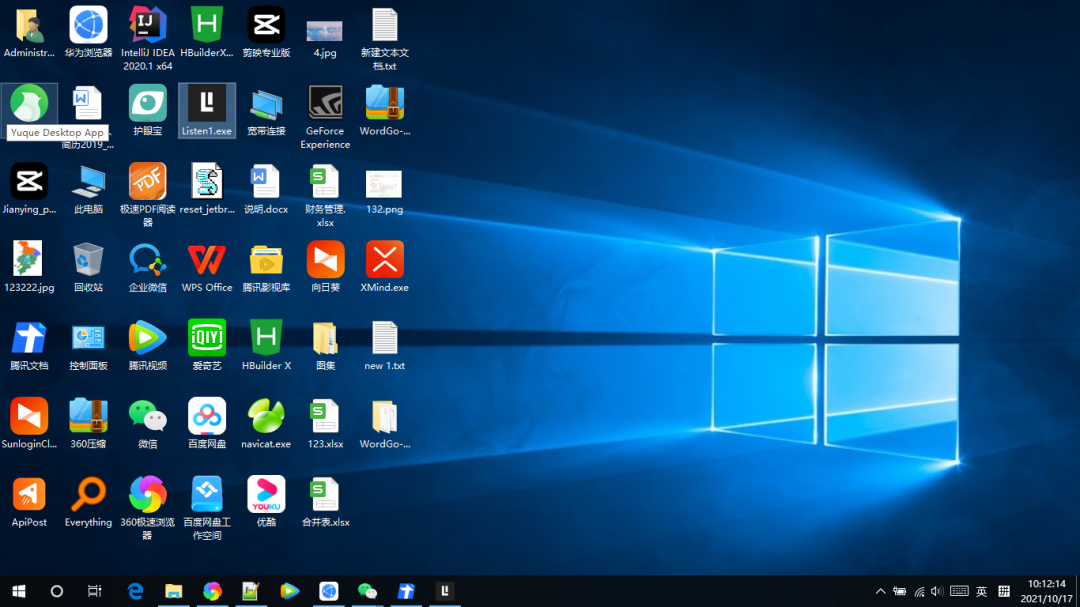
最小化所有窗口,再按一次恢复所有窗口,这个也是使用频率非常高的快捷键,桌面上打开很多程序,想一步回到桌面不用去一个个点击它们最小化,只要按下这个组合键就可以。
用途指数5颗星!★★★★★
3、Win+S:打开开始菜单搜索页面

用途指数3颗星!★★★☆☆
4、Windows+数字1、2、3、4、5、6、7、8、9、0
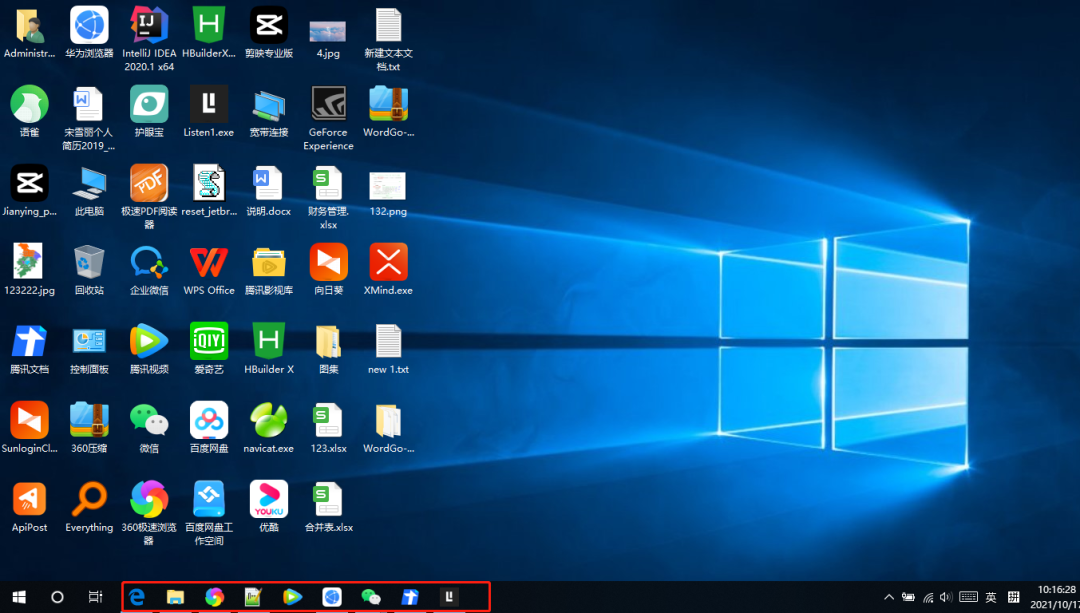
分别打开你的任务栏上面的快捷启动栏上面的第一个到第十个图标所对应的快捷方式。
用途指数4颗星!★★★★☆
5、Windows+L 锁定当前计算机用户

当你离开电脑的时候不希望别人看到你的电脑桌面,那就使用这个组合键吧!
用途指数4颗星!★★★★☆
6、Windows+TAB 窗口切换
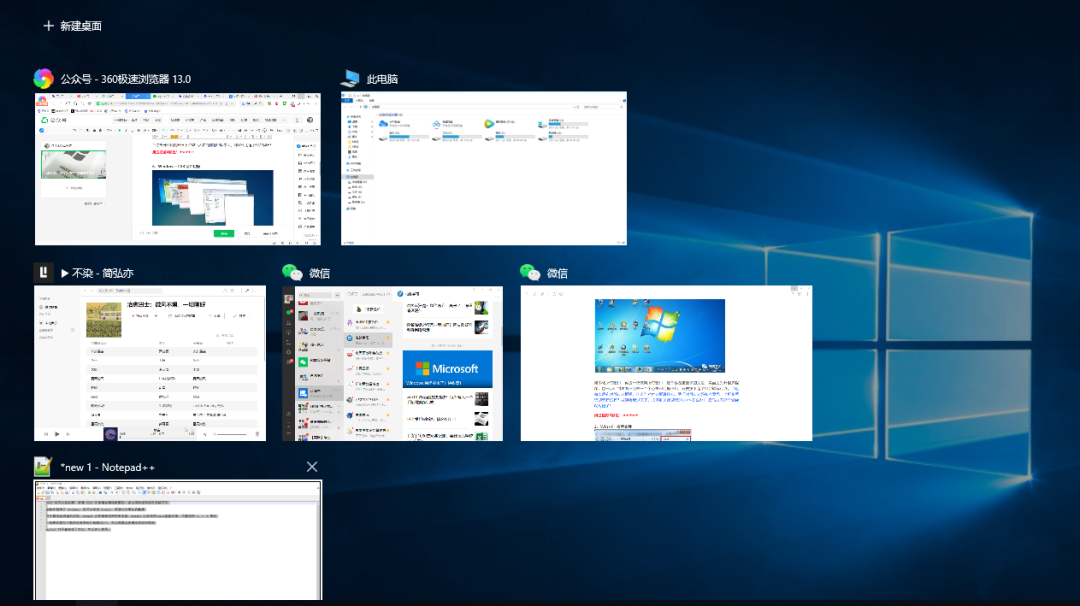
切换电脑打开的窗口,如果窗口太多的话可以使用这个快捷键找到要操作的窗口。
用途指数3颗星!★★★☆☆
7、Windows+R 开启运行对话框

快速打开windows运行对话框,运维工程师必备快捷键。
用途指数4颗星!★★★★☆
8、Windows+Break 打开电脑配置窗口

快速打开电脑系统配置页面
用途指数3颗星!★★★☆☆
9、Windows+U 打开设置页面
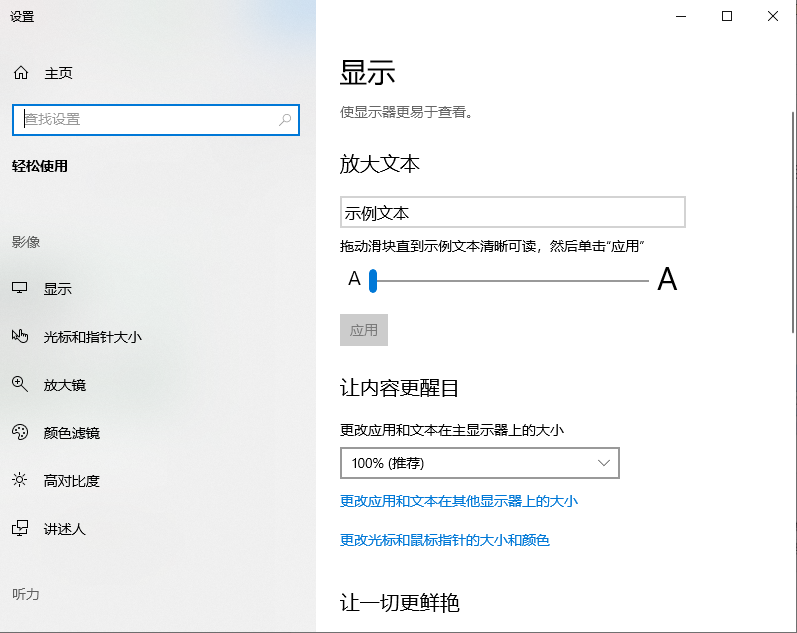
用途指数2颗星!★★☆☆☆
10、Windows+M:最小化所有窗口
和Win+D比较像,不过不能重启打开所有窗口。只能最小化所有窗口。
用途指数2颗星!★★☆☆☆
11、Windows+G
多次按下就会依次切换侧边栏上面的小工具(Gadgets)
用途指数2颗星!★★☆☆☆
12、Windows+T
激活当前任务栏上面的窗口,多次按下会依次定位到下一个窗体
用途指数2颗星!★★☆☆☆
13、Windows+T Shift 反方向定位
用途指数2颗星!★★☆☆☆
14、Windows+X 开启Windows移动中心(Vista系统)
用途指数2颗星!★★☆☆☆
以上就是小编给大家分享常用的windows键的组合键吗?欢迎补充、互相交流!
作者:天使不哭
微信号:hgmyzhl
微信公众号:小明互联网技术分享社区
CSDN:IT技术分享社区
知乎:IT技术分享社区
出处:小明互联网技术分享社区
本文版权归作者和博客园共有,欢迎转载,但未经作者同意必须保留此段声明,且在文章页面明显位置给出原文连接,否则保留追究法律责任的权利.

